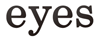機能紹介 –運用画面
![]()
運用画面は、インターネットエクスプローラーのブラウザの中に表示されます。
アプリケーションは、実際の店舗での運用時にストレスを感じないように、最新のRIA(リッチインターネットアプリケーション)技術であるFlashベースのAdobe Flexを使用して作成されています。
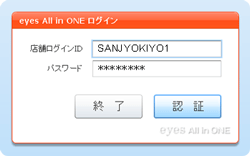 そのため、画面や機能の切り替えだけのために通信することがなく、動作がスムーズで快適です。まるで、専用のデスクトップアプリケーションソフトを動かしていると勘違いしてしまうほどです。
そのため、画面や機能の切り替えだけのために通信することがなく、動作がスムーズで快適です。まるで、専用のデスクトップアプリケーションソフトを動かしていると勘違いしてしまうほどです。
また、必要な情報のみが通信されるので、セキュリティが高く、動作速度も早くなります。
もちろん、ブラウザベースで稼動しているので、インストールの必要がありません。いつでも最新のソフトを使用することができます。
![]()
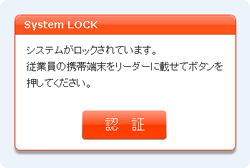 これから操作する人に、携帯をかざしてもらって開店準備完了です。
これから操作する人に、携帯をかざしてもらって開店準備完了です。
操作する人が変わるまでは、この操作を毎回する必要はありません。
![]()
お客様がいらした時に携帯をかざしてもらうためのスタート画面です。
営業中のランプは、お客様のアプリから確認できるので、お店が開いているときは営業中にしておきましょう。
必要なものは、全て画面の中にそろっていて操作も見ただけでわかります。担当者の交代の場合は、交代ボタンを押せば簡単に変更できます。
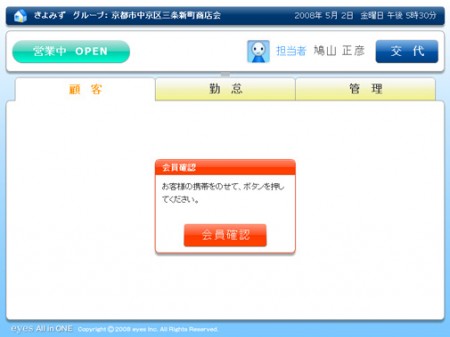
![]()
このお客様は、残念ながらまだ会員登録をされていませんでした。
本登録の前に、仮会員登録をしていただきましょう。
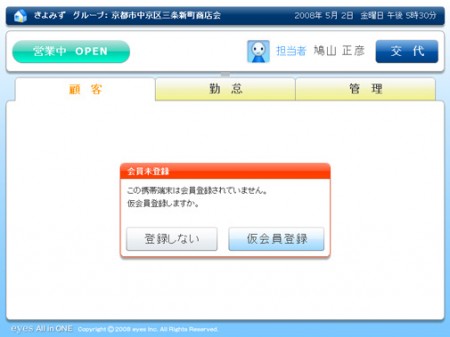
![]()
仮会員の方が、ポイントを貯める画面です。
前回の来店日時やポイントの残高などが一目でわかります。本登録をすると、貯めたポイントを使用したり、持っているクーポンを使うことが出来るようになります。早めにお客様にアプリをダウンロードしていただき、本登録をしていただきましょう。
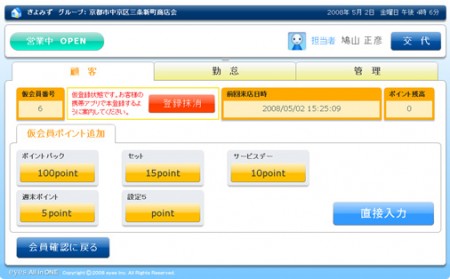
![]()
会員の方が、ポイントを使用する画面です。
3回の過去に渡って来店日時が表示されているので、お客様に適切なアドバイスが出来ます。
また、ポイントの残高やクーポンの数も一目でわかります。
ポイントの追加は、5つの設定可能なボタンが用意されているので、毎回決まった使用ポイントを入力する手間が省けます。設定されていないポイントは、直接入力することも出来ます。
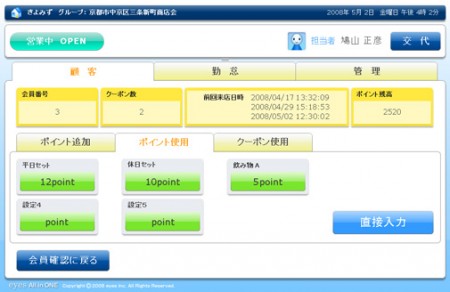
![]()
キーボードやマウスで、直接に数値を入力できます。
設定された数値や入力した数値も自由に足したりできます。
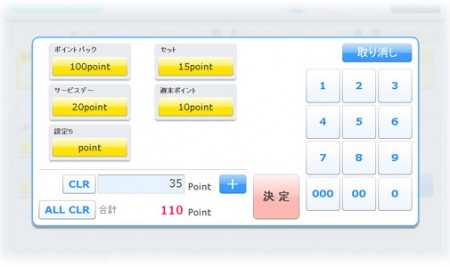
![]()
お客様の使用できるクーポンの種類がすぐに把握でき、クーポンの内容も説明できます。
もちろん、お客様の急なクーポンの使用変更にも、すぐに対応できます。
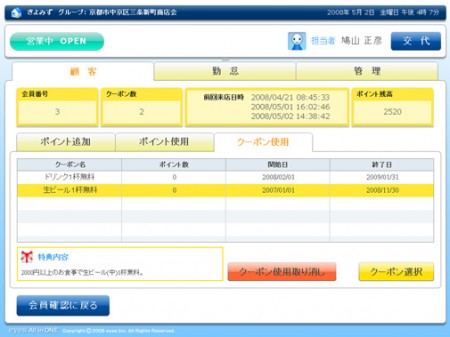
![]()
従業員やアルバイトの勤怠管理も簡単です。
選択してかざすだけの手軽さで、携帯からも管理画面からも直ちに確認できます。
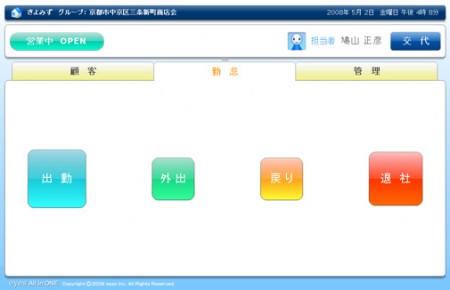
本サイトに掲載の内容は2008年5月1日現在のものです。内容については変更する場合があります。